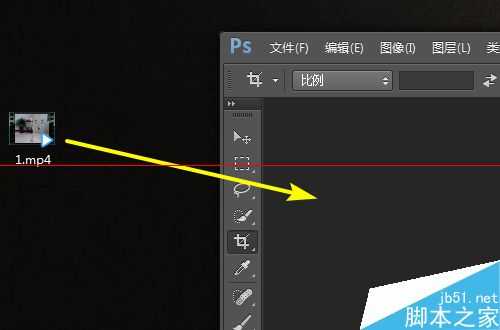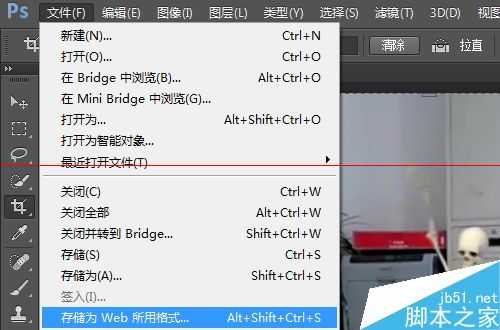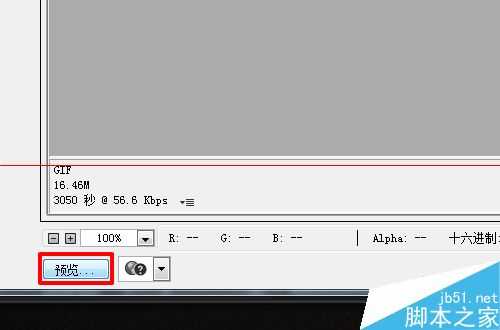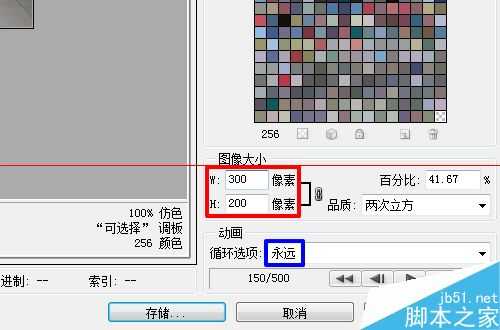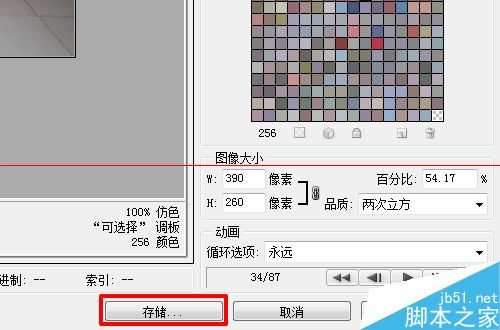Adobe PhotoShop软件的最新版本是可以编辑视频的,并且可以将视频转换为GIF动态图,使用也很简单。下面介绍一下方法,制作的效果如下图。
1、打开PhotoShop软件,将视频文件直接拖动到软件界面即可打开。当然也可以点击“文件”——“打开”,浏览到视频文件的位置来打开。
2、打开视频文件后软件会自动在下方打开“时间轴”编辑界面。这里可以对视频进行剪切、分辨率设置、帧速率设置等操作。
3、设置完毕后,点“文件”——“存储为Web所用格式”,在弹出的窗口的左下方点“预览”,会自动弹出IE浏览器进行预览(如果没有安装其他看图软件的话),并且在下方会有gif动态图的大小、尺寸等信息。
4、如果嫌gif图片太大,可以调整“图像大小”下面的像素值。“动画”下是循环选项,一般我们把它设置成“永远”。
5、所有项目都设置完成后,点“存储”,保存一下文件。然后就可以将自己的个性动态图发到空间、微信、微博等地方显摆了。。。。
注意事项:如果电脑配置不高的话建议不要导入太大的视频,会很慢;编辑的时候也尽量把视频剪切得短一些。
标签:
PS,gif动态图
免责声明:本站文章均来自网站采集或用户投稿,网站不提供任何软件下载或自行开发的软件!
如有用户或公司发现本站内容信息存在侵权行为,请邮件告知! 858582#qq.com
暂无“PS软件怎么把视频转成gif动态图?”评论...
更新动态
2024年11月27日
2024年11月27日
- 凤飞飞《我们的主题曲》飞跃制作[正版原抓WAV+CUE]
- 刘嘉亮《亮情歌2》[WAV+CUE][1G]
- 红馆40·谭咏麟《歌者恋歌浓情30年演唱会》3CD[低速原抓WAV+CUE][1.8G]
- 刘纬武《睡眠宝宝竖琴童谣 吉卜力工作室 白噪音安抚》[320K/MP3][193.25MB]
- 【轻音乐】曼托凡尼乐团《精选辑》2CD.1998[FLAC+CUE整轨]
- 邝美云《心中有爱》1989年香港DMIJP版1MTO东芝首版[WAV+CUE]
- 群星《情叹-发烧女声DSD》天籁女声发烧碟[WAV+CUE]
- 刘纬武《睡眠宝宝竖琴童谣 吉卜力工作室 白噪音安抚》[FLAC/分轨][748.03MB]
- 理想混蛋《Origin Sessions》[320K/MP3][37.47MB]
- 公馆青少年《我其实一点都不酷》[320K/MP3][78.78MB]
- 群星《情叹-发烧男声DSD》最值得珍藏的完美男声[WAV+CUE]
- 群星《国韵飘香·贵妃醉酒HQCD黑胶王》2CD[WAV]
- 卫兰《DAUGHTER》【低速原抓WAV+CUE】
- 公馆青少年《我其实一点都不酷》[FLAC/分轨][398.22MB]
- ZWEI《迟暮的花 (Explicit)》[320K/MP3][57.16MB]